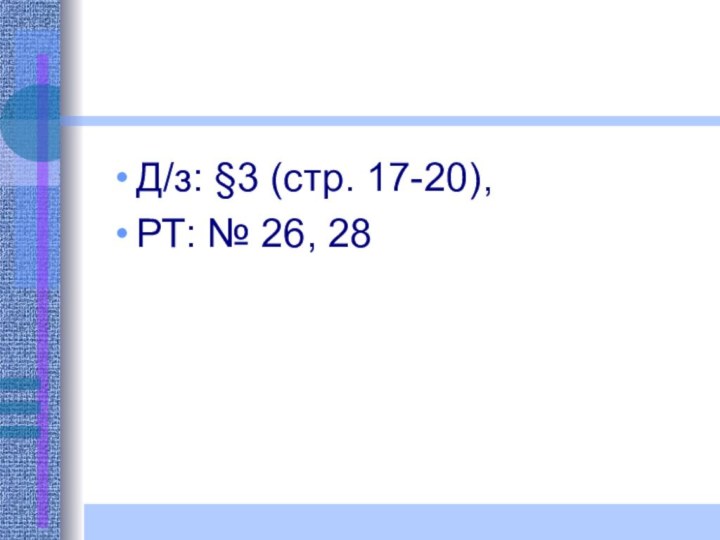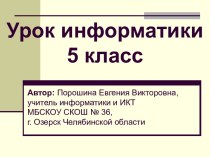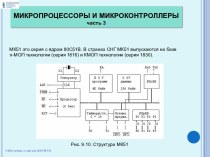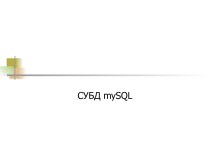из формы, понятной человеку, в форму, понятную компьютеру.
Устройства ввода
преобразуют различные виды информации в электрические сигналы, т. е. переводят информацию на язык компьютера.Устройства ввода информации:
клавиатура
мышь
трекбол
джойстик
сканер
микрофон